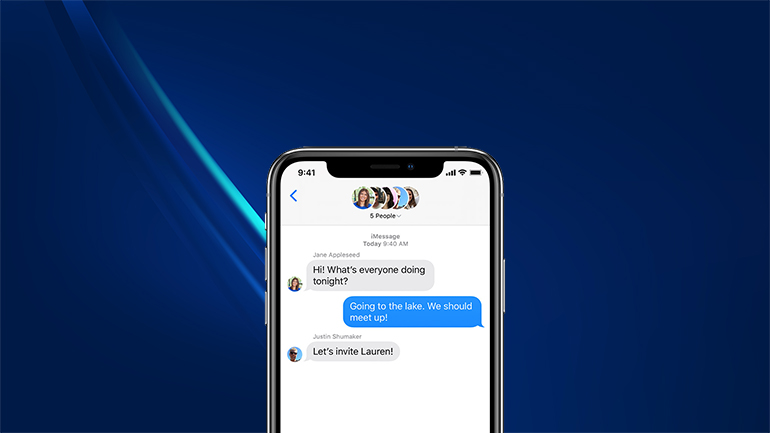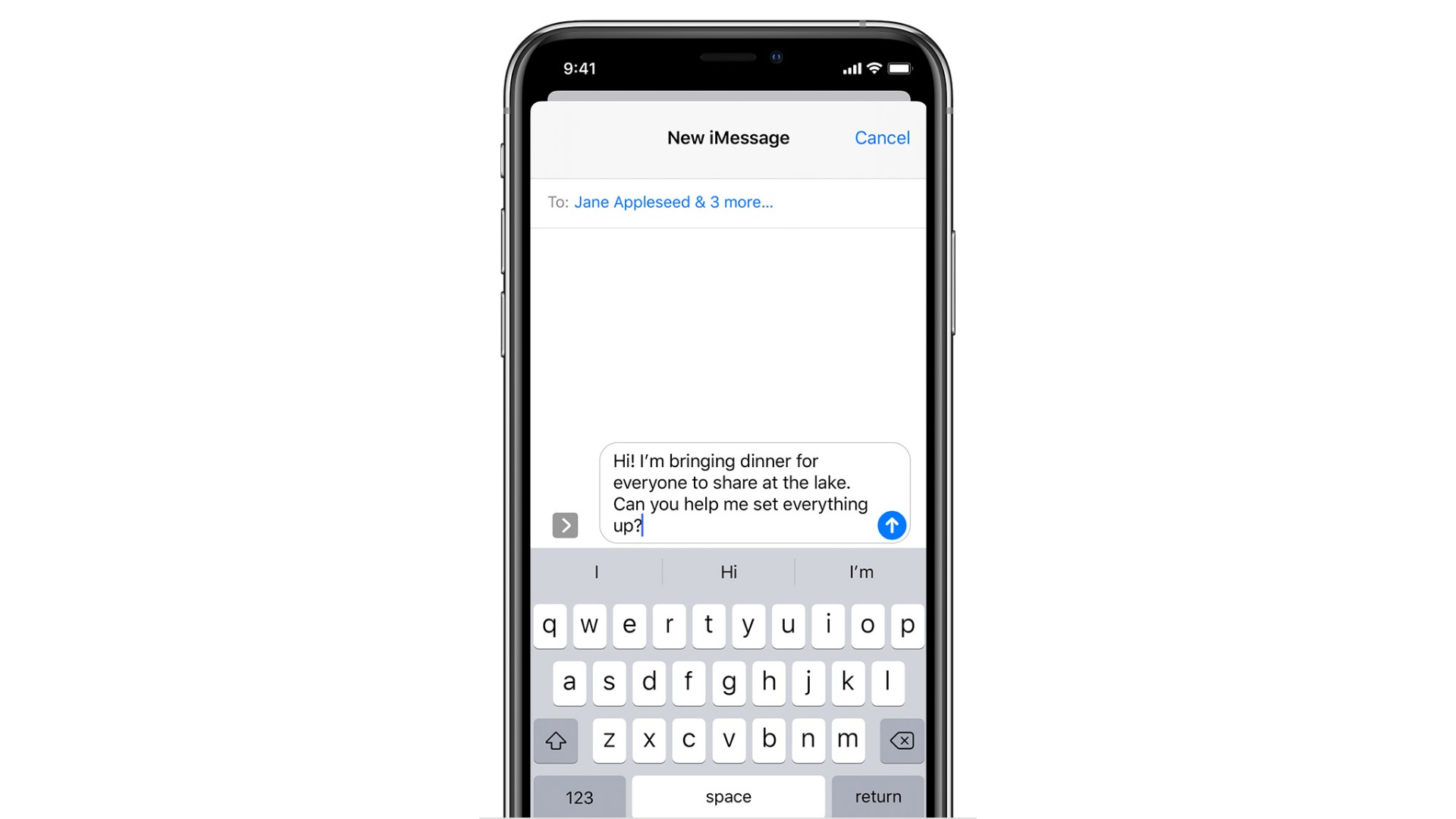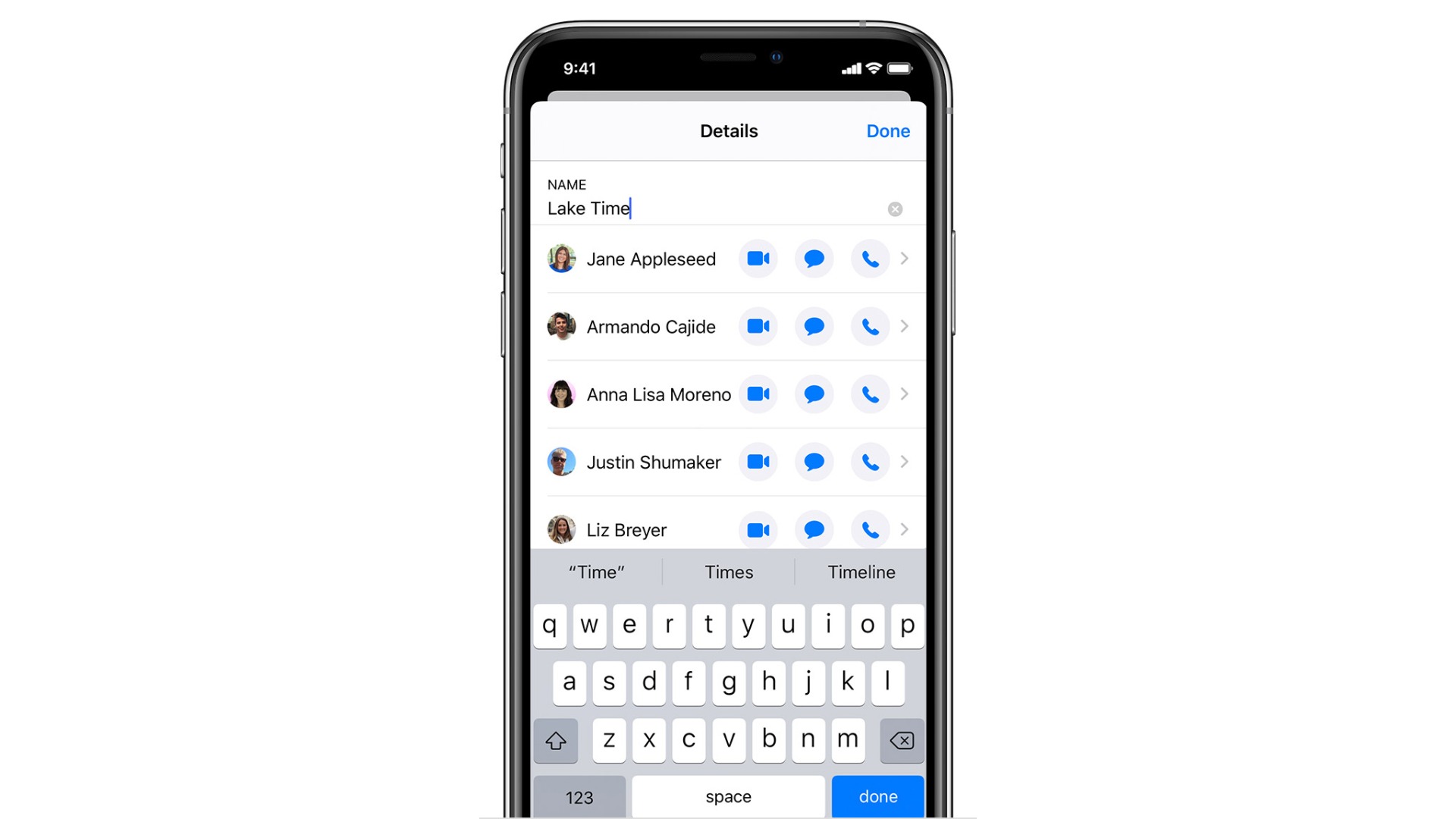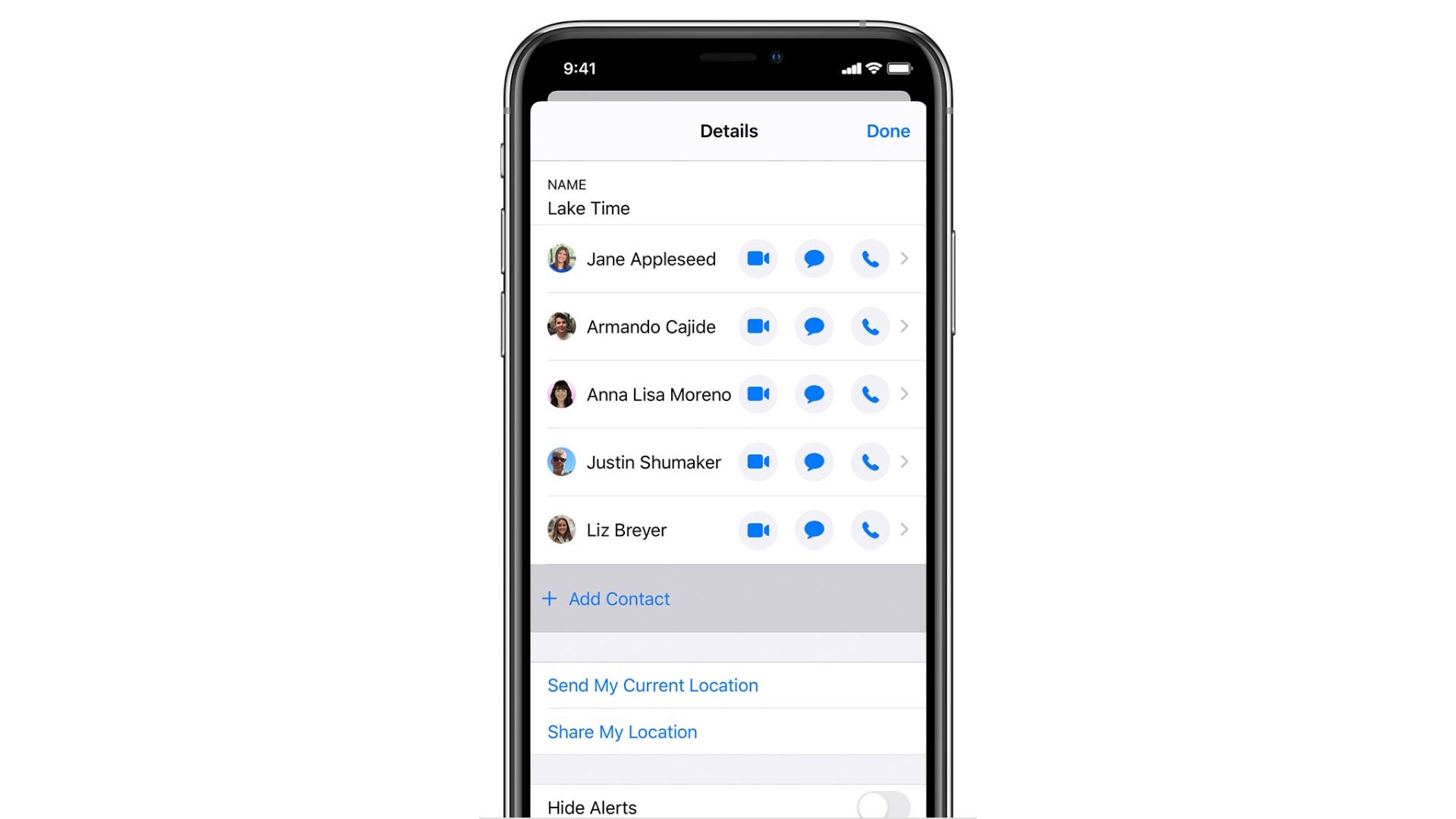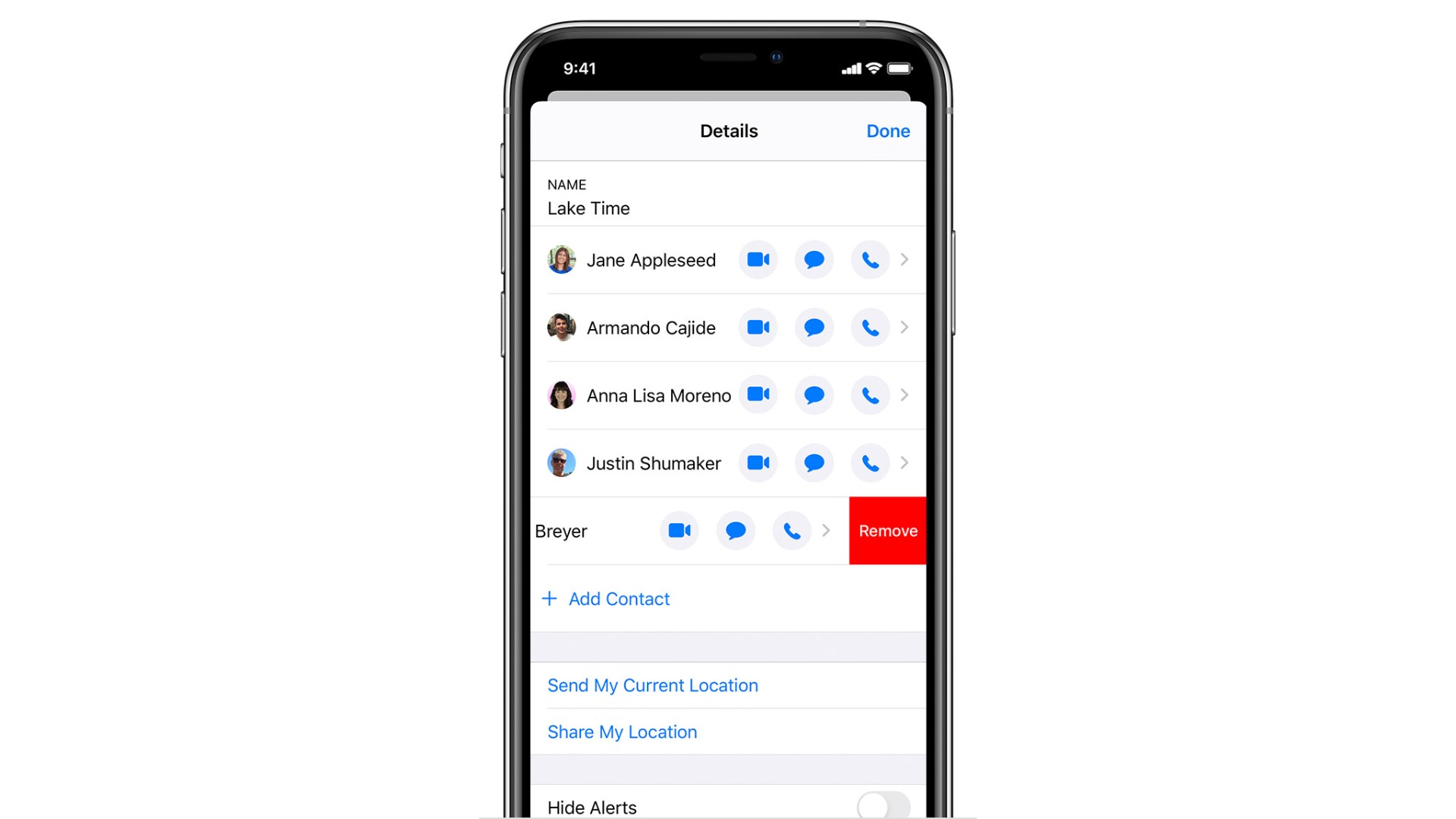iMessage îți permite să trimiti texte, fotografii, clipuri audio și video, orice este necesar pentru a transmite mesajul! Într-un Group Chat iMessage, mai multe persoane pot primi și răspunde la aceste lucruri, toate în aceeași conversație.
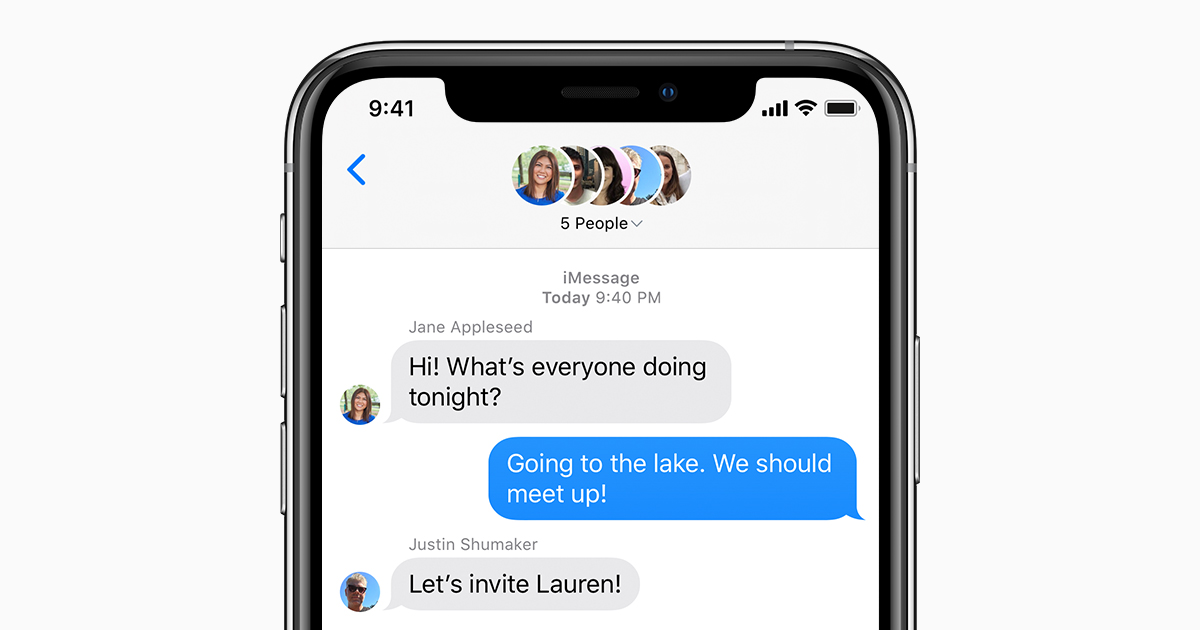
Apple distinge trei tipuri diferite de mesaje considerate mesaje de grup:
- Group iMessage - toate mesajele participanților sunt trimise de pe dispozitivele Apple folosind un ID Apple cu iMessage activat. Vezi toate răspunsurile.
- Group MMS - participanții la grup trimit mesaje de pe dispozitive Apple și de pe dispozitive non-Apple. Grupul MMS acceptă fotografii și videoclipuri, precum și texte. Vezi toate răspunsurile.
- Group SMS–group - participanții trimit mesaje de la toate tipurile de dispozitive fără suport multimedia. Mesajele sunt trimise ca texte individuale, iar persoanele nu văd răspunsurile grupului în ansamblu.
Cum să creezi un Group Chat în aplicația Messages
În mod ideal, persoana pe care dorești să o contactezi are un dispozitiv Apple care îi permite să utilizeze iMessage. Dacă nu, te vei limita la grupuri SMS sau MMS: rețeaua ta ar putea fi taxată pentru utilizarea acestora. Oricum, procesul de creare a chatului de grup este același.
- Deschide aplicația Messages pe dispozitivul tău Apple
- Apasă click pe pictograma hartie sau creion pentru a compune un nou mesaj
- În interiorul câmpului "To": completează numele, numărul de telefon sau adresa de e-mail a fiecărei persoane pe care dorești să o adaugi
- O altă variantă ar fi să apeși click pe pictograma "+" pentru a adăuga persoane din Contacts.
- Pe măsură ce adaugi contacte, numele lor vor apărea colorate în albastru sau verde: albastru înseamnă ca aceștia au acces la iMessage, iar verde înseamnă că nu au acces la iMessage și sunt limitați la SMS sau MMS
- Chatul de grup este creat. Oricine poate vedea ceea ce scrii și îți poate răspunde
Cum să denumești un Group Chat în aplicația Messages
După ce înveți să creezi chaturi de grup iMessage, vei dori să înveți cum să le denumești.
Nu uita că poți denumi doar grupurile iMessage. Nu poți denumi o conversație SMS sau MMS de grup. Vestea bună este că poți denumi aproape orice grup iMessage, atât timp cât există cel puțin încă 2 participanți, spre deosebire de alte funcții iMessage de grup, cum ar fi Leave this Conversation și Remove a Member, care necesită minimum 4 membri.
Cum să adaugi o persoană în grup
Frecvent, este nevoie să adaugi membri suplimentari pe măsură ce chat-ul de grup se dezvoltă. Poate că nu aveai detaliile de contact pentru cineva sau poate că focusul grupului s-a orientat către mai multe persoane. În orice caz, vei dori să știi cum să adăugi oameni în grup.
- Pentru a face acest lucru, trebuie să accesezi Group Chat Details Page prin apăsarea butonului de informații din partea de sus a ecranului de chat
- Selectează opțiunea Add Contact
- Introdu persoana dorită din Contacts sau tastând numele persoanei
- Odată introduși, membrii noi nu pot vedea conversația inițiala, dar pot vedea și răspunde la orice alt mesaj nou
Cum să scoți o persoană din grup
Inevitabil, vei dori să elimini persoanele din chaturile de grup. Acest lucru se poate întâmpla pentru că au fost adăugate din greșeală sau au devenit perturbatoare. Oricare ar fi motivul, este ușor să le scoți din grup.
- Accesează Group Chat Details Page
- Glisează în partea stângă și elimină persoana dorită prin apăsarea butonului roșu Remove